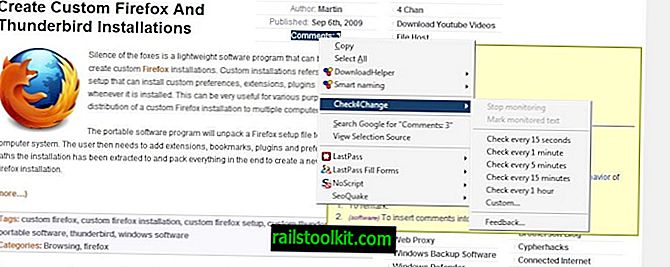이 기사는 네트워크 문제 해결의 기본 사항을 다루는 시리즈의 첫 번째 기사입니다. 사용할 도구와 사용법에 대해 설명합니다. 이 튜토리얼은 기본 튜토리얼이지만 몇 가지 고급 팁과 주제가 포함되어 있습니다. Windows 기반 시스템에 초점을 맞출 것입니다 (다른 사람에게는 팁이 하나 또는 두 개 있습니다).
개요
네트워크 문제 해결의 기본 사항을 알면 문제가있는 위치를 찾는 데 도움이 될 수 있습니다. 컴퓨터, 홈 라우터, ISP (인터넷 서비스 제공), 웹 사이트 자체 또는 그 사이의 무언가 일 수 있습니다. 먼저 각 도구를 개별적으로 살펴보고 프로세스를 설명합니다. 사용되는 도구는 ping, ipconfig 및 tracert 명령입니다. 다루게 될 프로세스는 가장 기본적인 프로세스 중 하나입니다.
- 1 단계 : 루프백 주소로 핑 (Ping)
- 2 단계 : 라우터 핑 (기본 게이트웨이) 및 해당 주소를 얻는 방법 (ipconfig)
- 3 단계 : 네트워크 외부 (예 : 인터넷) 핑 또는 추적.
핑 명령 기본 사항
ping 명령은 소나가 무언가를 "볼"때 소리가 나는 소리에서 이름을 얻었습니다. 수중 음파 탐지기에서는 신호를 보내고 도착하는 데 걸리는 시간을 측정합니다. ping 명령은 동일한 작업을 수행합니다. 이것은 컴퓨터 나 장치가 있는지의 여부를 알려줍니다. 이것이 명령의 목적입니다.
ping 명령을 사용하려면 "ping"을 입력 한 다음 IP 번호 또는 웹 사이트 이름을 입력하십시오. 목적지에 도달 할 수 있는지 그리고 목적지까지 얼마나 걸립니까? Windows에서는 Dos Box에서, Linux는 터미널에서, Mac은 터미널 (또는 네트워크 유틸리티)에서 작동합니다.
"시작"버튼> "실행">을 클릭하고 "cmd"를 입력하고 입력하여 명령 행을여십시오.
ping ghacks.net 을 입력하고 Enter 키를 누릅니다 (두 g 사이에 공백이 있음).

루프백 주소
이 과정의 1 단계는 자신을 핑하는 것입니다. 이를 위해 루프백 주소를 사용합니다. 이것은 127.0.0.1의 특수 IP 번호이며 컴퓨터를 확인하는 데 유용합니다. 이 IP 번호를 핑 (ping)하면 시스템이 작동하는지 테스트하기 위해 컴퓨터를 핑 (ping)합니다. 내부 프로세스입니다. 그래도 문제가 해결되지 않으면 컴퓨터에 문제가있는 것입니다. 이 경우 컴퓨터를 재부팅해야 할 수도 있지만 더 심각한 문제 일 수 있습니다.
ping 127.0.0.1 을 입력하고 Enter 키를 누르십시오 ( "g"와 "1"사이에 공백이 있음).
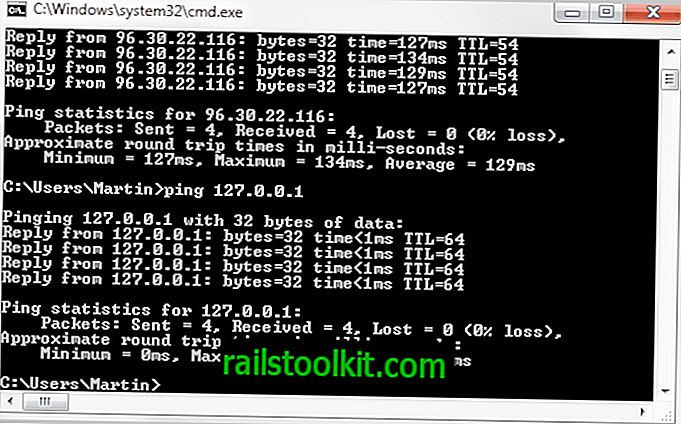
규칙의 예외
웹 사이트 및 서버와 관련하여 모든 웹 사이트와 서버가 핑을 허용하지는 않습니다. 예를 들어 Microsoft 웹 사이트는 핑하면 표시되지 않지만 Google은 표시합니다. 이 사이트는 작업하는 동안 "요청 시간이 초과되었습니다." 에러 메시지.
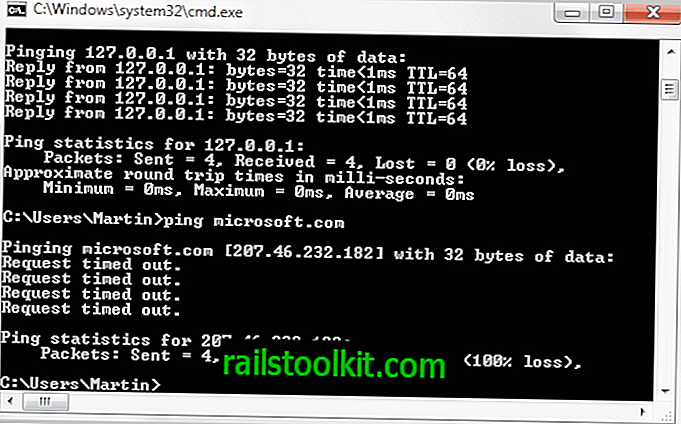
웹 사이트가 ping 명령이 아닌 브라우저에 어떻게 표시됩니까? 인터넷은 웹 사이트의 경우 프로토콜 인 TCP라는 표준 지침 시스템을 사용하여 작동합니다. ping 명령은 ICMP라는 다른 프로토콜과 작동합니다. ICMP의 주요 용도는 연결을 테스트하고 문제가있는 곳을 찾는 것입니다. 메시지를 받았는지 알려주는 정보를 보낸 사람에게 다시 보내야합니다. ICMP를 끄면 핑이 작동하지 않습니다. 이를 위해 방화벽이 일반적으로 사용됩니다.
학교에서 급우를 핑하려고 할 때; 이것은 문제였다. 방화벽이 켜져 있으면 방화벽을 끄기 전까지 서로 핑할 수 없었습니다. 그것은 집에서해야 할 일이 아니지만, 홈 네트워크에서 컴퓨터를 ping 할 수없는 이유를 설명 할 수 있습니다. 방화벽을 해제해야하는 것을 시도하기로 결정한 경우 (권장하지 않음) 인터넷에서 라우터를 분리하고 방화벽이 다시 실행될 때까지 다시 연결하지 마십시오.
핑 명령 옵션
ping 명령은 기본적으로 사이트에 네 번 도달하려고 시도합니다. 개인적으로는 두 번이면 충분하다고 생각합니다. 일부 스위치를 사용하여 횟수를 제한 할 수 있습니다. 스위치는 수행하는 기능을 조정하는 명령에 포함 된 추가 텍스트입니다.
- MS Windows에서는 ping -n 2 대상을 사용하십시오.
- Linux에서는 ping -c 2 대상을 사용하십시오.
- Mac에서는 ping -c 2 대상을 사용하십시오.
어떤 사람들은 한 번 또는 세 번이면 충분하다고 생각하므로 2를 1 또는 3으로 바꾸려면 수수료를 느끼십시오. 더 많은 옵션이 있지만 이것이 유용하다고 생각합니다. 항상 "ping"을 직접 입력하여 모든 옵션을 볼 수 있습니다 (do / ping도 작동합니까?). 팁 : Linux를 사용 중이고 ping 명령이 계속 진행되면 ctrl + c를 사용하여 중지하십시오.
폐쇄
첫 번째 단계는 자신을 핑하는 것입니다. 다음 단계는 라우터를 핑하는 것입니다. 그렇게하려면 다음 기사에서 다룰 ipconfig 명령 사용법을 알아야합니다.